Wi-Fi သည် ဖုန်းတွင် အလုပ်မလုပ်သော်လည်း အခြားစက်များတွင် အလုပ်လုပ်ပါသည်။
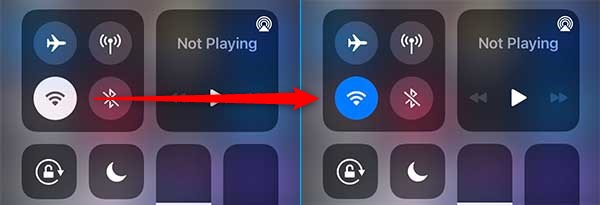
မာတိကာ
ဒီလိုဖြစ်သွားတဲ့အခါ မုန်းတယ်။ အထူးသဖြင့် မိုဘိုင်းဒေတာအချက်ပြမှု ကောင်းကောင်းမရှိသော နေရာများတွင် သို့မဟုတ် ကျွန်ုပ် roaming သုံးနေချိန်ဖြစ်သည်။ ကျွန်တော့်ပတ်ဝန်းကျင်က လူတွေက Wi-Fi သုံးနေကြတယ်။ ကျွန်ုပ်၏လက်ပ်တော့ကို အသုံးပြု၍ ချိတ်ဆက်နိုင်သော်လည်း ကျွန်ုပ်၏မိုဘိုင်းလ်ဖုန်းသည် ၎င်းကို လုပ်ဆောင်နိုင်မည်မဟုတ်ပေ။ ဒီလိုဖြစ်လာစေနိုင်တဲ့ အရာတစ်ချို့ရှိပါတယ်။ ၎င်းတို့ထဲမှ အချို့ကို သင်ကိုယ်တိုင်ပြင်နိုင်ပြီး အချို့မှာ သင့်လက်မှ လွတ်သွားပါသည်။ လုပ်ဆောင်နိုင်သည်များကို ကြည့်ကြပါစို့။
သင့်ဖုန်းတွင် သင့် Wi-Fi ကို ဖွင့်ထားကြောင်း သေချာပါစေ
အိုကေ၊ ကျွန်ုပ်သိပါသည်။ သိသာထင်ရှားသော်လည်း အချို့က ၎င်းကို လျစ်လျူရှုထားဆဲဖြစ်သည်။ ၎င်းကိုကိုင်တွယ်နေစဉ်တွင် သင်သည် Wi-Fi ကို မတော်တဆပိတ်နိုင်သည် သို့မဟုတ် ၎င်းကို သင့်လက်ထဲတွင် လော့ခ်ဖွင့်ထားရုံဖြင့် ကိုင်ထားနိုင်သည်။ ထို့ကြောင့် ဦးစွာ၊ အမြန်ဆက်တင်များသို့ ပွတ်ဆွဲပြီး Wi-Fi ကိုဖွင့်ထားကြောင်း သေချာပါစေ။ ၎င်းကိုဖွင့်ထားပြီး သင်ရရှိနိုင်သည့်ကွန်ရက်များကို စကင်ဖတ်ကာ ရှာဖွေနိုင်သော်လည်း ချိတ်ဆက်၍မရပါက နောက်ဖြစ်နိုင်သည့်အကြောင်းရင်းသို့ ဆက်သွားကြပါစို့။
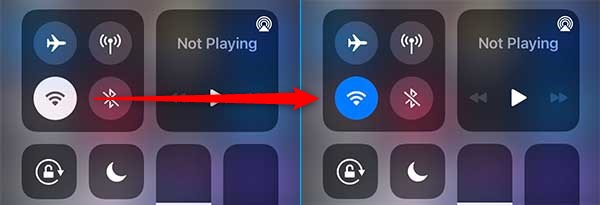
အချို့ကိစ္စများတွင် သင်လုပ်ဆောင်ရမည့်အရာအားလုံး ကွန်ရက်ကို မေ့ထားပြီး ၎င်းကို ပြန်ချိတ်ဆက်ပါ။ ၎င်းသည် ဘာကိုဆိုလိုသည်ကို မသိသူများအတွက်- သင့်ဖုန်း၏ပင်မစခရင်မှ အောက်သို့ပွတ်ဆွဲပြီး ရရှိနိုင်သောကွန်ရက်စာရင်းအပြည့်အစုံကိုကြည့်ရှုရန် (သို့မဟုတ်) Wi-Fi အိုင်ကွန်ကို နှိပ်ပါ။
ရွေးချယ်ပါ။ သင့်အား ခေါင်းကိုက်စေသော ကွန်ရက်မှ “ ကွန်ရက်ကို မေ့ပစ်ပါ ” ရွေးချယ်မှုကို ရှာပါ။ အချို့ဖုန်းများတွင် ၎င်းကိုလုပ်ဆောင်ရန် "နောက်ထပ် ဆက်တင်များ" သို့ သွားရပါမည်။ အခြားသူများတွင်၊ ကွန်ရက်၏အမည်ကို စက္ကန့်အနည်းငယ်ကြာ နှိပ်ပြီး ဖိထားခြင်းဖြင့် ၎င်းကို သင်လုပ်ဆောင်နိုင်မည်ဖြစ်သည်။ ထုတ်လုပ်ပုံ၊ မော်ဒယ်၊ ပေါ် မူတည်ဆော့ဖ်ဝဲလ်၏ဗားရှင်း။
သင်ဤအရာကိုပြုလုပ်သောအခါ၊ ပြန်သွားပြီးရရှိနိုင်သည့်ကွန်ရက်များကိုထပ်မံရှာဖွေပါ။ သင်မေ့သွားသည့်တစ်ခုကို ရွေးပြီး စကားဝှက်ကို ရိုက်ထည့်ပါ။ အလုပ်ဖြစ်ပါသလား။ ဟုတ်လား? မိုက်တယ်! မရှိဘူးလား? အိုကေ၊ Wi-Fi အလုပ်မလုပ်သော ပြဿနာကို ဖြေရှင်းရန် နောက်တစ်ခုအား စမ်းကြည့်ကြပါစို့။
ကြည့်ပါ။: ၎င်းတို့မသိဘဲ Verizon Family Locator ကို သုံးနိုင်ပါသလား။ (Verizon တည်နေရာခြေရာခံခြင်းနှင့် မိဘအုပ်ထိန်းမှုကာကွယ်ရေးအကြောင်း သင်သိထားရမည့်အရာများ)အကြံပြုစာဖတ်ခြင်း-
- ကျွန်ုပ်၏ Router ကို မည်သည့်ဖုန်း socket တွင်မဆို ချိတ်နိုင်ပါသလား။ ?
- ဖုန်းမှ Router ဆက်တင်များကို ဝင်ရောက်နည်း
- Landline Phone ကို Modem နှင့် ချိတ်ဆက်နည်း။
ခဏတိုင်း၊ binary gremlins လေးများသည် ရွေးချယ်နိုင်သည် မင်းရဲ့ဖုန်းက သူတို့ရဲ့ မကောင်းမှုတွေအတွက်။ ထိုသို့ဖြစ်လာသောအခါ၊ အချို့သောဖုန်းလုပ်ဆောင်ချက်များသည် ကျပန်းအလုပ်မလုပ်တော့ပါ။ သင့်ဖုန်းကို ဘယ်တော့မှ မပိတ်ဘဲ ရက်သတ္တပတ်ကြာကြာ အသုံးပြုပါက ဤယာယီ၊ ကျပန်းကျပန်း ချို့ယွင်းမှုမျိုးများသည် ပိုမိုဖြစ်ပွားလေ့ရှိပါသည်။
ကံကောင်းစွာဖြင့်၊ သင်သည် မိုဘိုင်းကို ပြန်လည်စတင်ခြင်းဖြင့် buggers လေးများကို အလွယ်တကူ ဖယ်ရှားနိုင်သည်။ သင်သည် ဖုန်းကို ပြန်ဖွင့်ပြီး အခြားအလုပ်မလုပ်သော Wi-Fi ကွန်ရက်သို့ ချိတ်ဆက်၍မရသေးသည်ဆိုပါစို့။ ထိုအခြေအနေမျိုးတွင် ကျွန်ုပ်တို့သည် အခြားနေရာများတွင် အဖြေရှာရန် လိုအပ်ပါသည်။
ကျွန်ုပ်တို့သည် အရာများ၏ router ဘက်သို့ မသွားမီ သင့်ဖုန်း၏ Wi-Fi module ပျက်သွားခြင်း ဖြစ်နိုင်ချေကို ဆုံးဖြတ်ရန် သင့်ဖုန်းကို အခြား Wi-Fi ကွန်ရက် သို့မဟုတ် စက်နှင့် ချိတ်ဆက်ကြည့်ပါ။ ဤအရာအားလုံးကို သင်လုပ်ဆောင်ပြီး သင့်ဖုန်းသည် သီးခြား Wi-Fi ကွန်ရက်သို့ ချိတ်ဆက်ရန် ငြင်းဆိုနေဆဲဖြစ်ပါက၊ ပြဿနာမှာ router ၏ဘေးတွင် ဖြစ်နိုင်သည်။
သင့် Router ကောင်းစွာအလုပ်လုပ်ကြောင်း သေချာပါစေ
ထို့အတူပင် သင့်ဖုန်း၊ modem နှင့် router နှစ်ခုလုံးသည် ရူးသွပ်သွားနိုင်သည်။ထင်ရှားသောအကြောင်းပြချက်။ ဖုန်း case လိုပဲ၊ Router ကို 15 စက္ကန့်လောက်ပိတ်ထားပြီး ပြန်ဖွင့်ပေးခြင်းဖြင့် router အဟောင်းကို ပြန်ယူနိုင်ပါတယ်။
ဤမှားယွင်းသော လုပ်ဆောင်မှုရှိသော router သည် သင့်အတွက်မဟုတ်ပါက၊ တစ်စုံတစ်ဦးအား ၎င်းတို့၏ဖုန်းကို သင့်အတွက် ဟော့စပေါ့အဖြစ်သို့ ပြောင်းလဲခိုင်းရုံမှလွဲ၍ သင်လုပ်ဆောင်နိုင်မှု များများစားစားမရှိပါ။

ထို့ပြင် ဆက်လက်လုပ်ဆောင်ပါ။ Wi-Fi router အများစုသည် တစ်ချိန်တည်းတွင် ချိတ်ဆက်မှု 250 အထိ ပံ့ပိုးပေးနိုင်သည်ကို သတိပြုပါ။ ထို့ကြောင့်၊ လူစည်ကားသော ကော်ဖီဆိုင် သို့မဟုတ် ကလပ်တစ်ခုတွင် Wi-Fi ချိတ်ဆက်မှုကို ရယူရန် ကြိုးစားနေပါက၊ ကံကောင်းပါစေ။
အခြားတစ်ခု။ အချို့သော router များ၏ မော်ဒယ်များသည် အချိန်ကြာပြီးနောက်တွင် ရှုပ်ထွေးသွားတတ်သည်၊ အထူးသဖြင့် မတူညီသော စက်ပစ္စည်းများစွာကို အချိန်ကြာလာသည်နှင့်အမျှ ၎င်းတို့နှင့် ချိတ်ဆက်ထားသည့်အခါတွင် ပိတ်သွားနိုင်သည်။ တစ်ချိန်ချိန်တွင်၊ ၎င်းတို့သည် ကွန်ရက်သို့ ချိတ်ဆက်ရန် စက်ပစ္စည်းအသစ်များကို ခွင့်မပြုတော့ပါ။
၎င်းကို သင်သံသယရှိပါက၊ Router ၏နောက်ကျောတွင်ရေးထားသော router ၏ မူရင်း IP လိပ်စာကို အသုံးပြု၍ admin panel သို့သွားပါ။ အသုံးပြုသူအမည်နှင့် စကားဝှက်။ စီမံခန့်ခွဲသူဘောင်သို့ ရောက်သောအခါ၊ ကွန်ရက်အမည် (SSID)၊ စကားဝှက်ကို ပြောင်းပြီး router ကို သိမ်းဆည်း/ပြန်လည်စတင်ပါ။
အကျဉ်းချုပ်
ကျွန်ုပ်တို့အားလုံးသည် တစ်ချိန်ချိန်တွင် ဤပြဿနာကို ကြုံတွေ့ခဲ့ကြရသည်။ အချိန်။ ဖြေရှင်းချက်သည် တစ်ခါတစ်ရံတွင် ရိုးရှင်းပြီး သိသာထင်ရှားသော်လည်း အချို့သောကိစ္စများတွင် တူးဆွခြင်းနှင့် ပြုပြင်ခြင်းများ ပြုလုပ်ရန် လိုအပ်သည်။ သင့်မိုဘိုင်းလ်ဖုန်း သို့မဟုတ် router သည် "လက်ဆွဲနှုတ်ဆက်ခြင်း" နှင့် အချင်းချင်းအလုပ်လုပ်ရန် ငြင်းဆိုသည့်အခါ ၎င်းသည် မကြာခဏဖြစ်တတ်သည်။ သို့တိုင်၊ တစ်ခါတစ်ရံတွင် ၎င်းသည် မတော်တဆ Wi-Fi ကို ပိတ်ထားရခြင်း၏ အကြောင်းအရင်းဖြစ်သည်။၎င်းကို ဦးစွာစစ်ဆေးပါ။
၎င်းသည် Wi-Fi မော်ဂျူးအား ပိတ်နေသည့် ပြဿနာမဟုတ်ပါက ကွန်ရက်ကို မေ့ထားပြီး ၎င်းနှင့် ပြန်လည်ချိတ်ဆက်ကြည့်ပါ။
၎င်းသည် အဆင်မပြေပါက သင့်ဖုန်းကို ပြန်လည်စတင်ကြည့်ပါ။ အထူးသဖြင့် ၎င်းကို ဘယ်သောအခါမှ မပိတ်ဘဲ ရက်သတ္တပတ်ကြာအောင် လုပ်ဆောင်နေပါက တစ်ခါတစ်ရံတွင် အချို့သော အင်္ဂါရပ်များကို ကျပန်း ဆုံးရှုံးနိုင်ပါသည်။
အထက်ပါအချက်များအားလုံးကို သင်လုပ်ဆောင်ခဲ့ပြီး သင်မချိတ်ဆက်နိုင်သေးဘူးလား။ သင့်ဖုန်း၏ Wi-Fi မော်ဂျူး အလုပ်မလုပ်တော့ကြောင်း တားမြစ်ရန် သင်သည် အခြားကွန်ရက် သို့မဟုတ် စက်ပစ္စည်းသို့ ချိတ်ဆက်နိုင်ကြောင်း သေချာပါစေ။ အဆင်ပြေရင်၊ အဲဒါက သင့်ဖုန်းမဟုတ်ပါဘူး။ ၎င်းသည် router ဖြစ်သည်။
Router များသည် တစ်ခါတစ်ရံတွင် အနည်းငယ် buggy ဖြစ်လာပြီး အကြောင်းပြချက်မရှိဘဲ သီးခြားစက်ပစ္စည်းသို့ ချိတ်ဆက်မည်မဟုတ်ပါ။ သင့်တွင် router ကို ပိုင်ဆိုင်ပါက သို့မဟုတ် ၎င်းကို အသုံးပြုခွင့်ရှိပါက ၎င်းကို ပိတ်ပါ၊ ထို့နောက် 15 စက္ကန့်စောင့်ပြီး ၎င်းကို ပြန်ဖွင့်ပါ။ ၎င်းသည် အလုပ်မလုပ်ပါက၊ router သည် သင့်ပိုင်ဖြစ်ပါက၊ မူရင်း IP လိပ်စာနှင့် စီမံခန့်ခွဲသူ အသုံးပြုသူအမည်နှင့် စကားဝှက်ကို အသုံးပြု၍ စီမံခန့်ခွဲသူအကန့်ကို ဝင်ရောက်ကြည့်ပါ။ သင်ဝင်ပြီးသည်နှင့်၊ ကြိုးမဲ့ကွန်ရက် (SSID) ၏အမည်နှင့် စကားဝှက်ကို ပြောင်းပါ။ အပြောင်းအလဲများကို သိမ်းဆည်းပြီး စက်ပစ္စည်းကို ပြန်လည်စတင်ပါ။
ကြည့်ပါ။: Spectrum Wi-Fi အမည်ကို ဘယ်လိုပြောင်းမလဲ။ (3 ရိုးရှင်းသောနည်းလမ်းများ)နောက်ထပ် မှတ်သားထိုက်သည်မှာ Wi-Fi router cap ဖြစ်သည်။ ၎င်းတို့အများစုသည် တစ်ပြိုင်နက်ချိတ်ဆက်မှု 250 အထိ ကိုင်တွယ်နိုင်သည်။ ၎င်းသည် များပြားလှသော အရေအတွက်ဟု ထင်ရသော်လည်း သင်သည် ဧည့်သည်များစွာဖြင့် လူစည်ကားသော ကလပ်၊ ဟိုတယ် သို့မဟုတ် ကော်ဖီဆိုင်တွင် ရှိနေပါက၊ အားလုံးကို ကိုင်တွယ်ရန် မလုံလောက်နိုင်ပါ။

